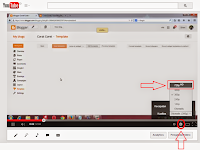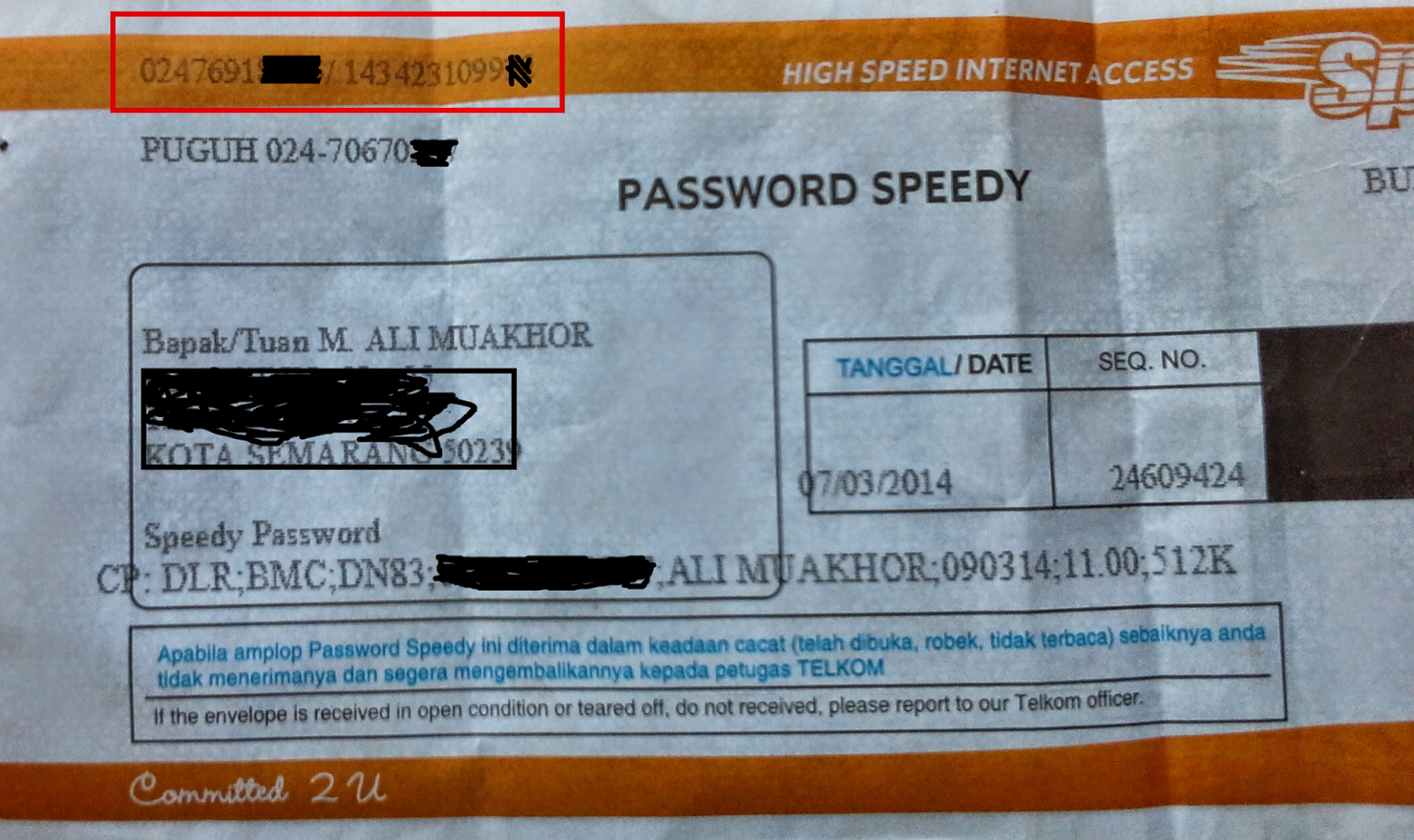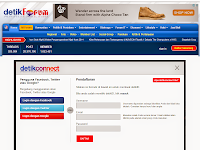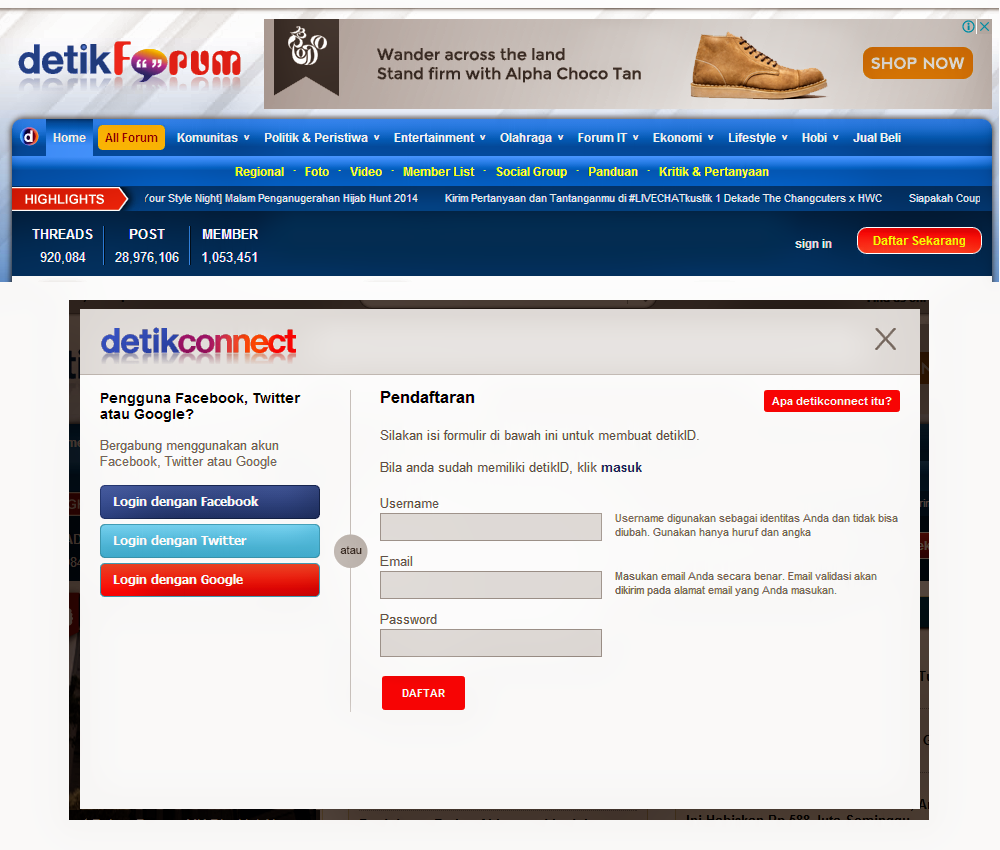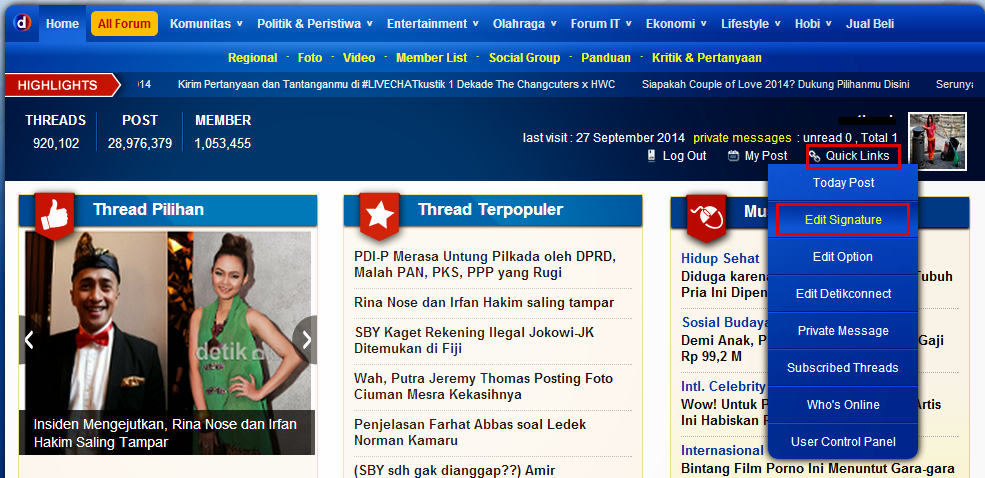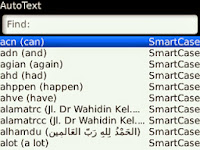
Cara Membuat Auto Text di Samsung Galaxy Tab 3.8.0
pada 10.30.00
Bagi Anda pengguna Blackberry tentu sudah tidak asing lagi dengan istilah Auto text. Text atau tulisan yang memudahkan bagi pengguna BB untuk melakukan percapakan baik itu untuk BBM, WhatsApp, SMS dll. Auto text sendiri adalah pesan singkat berupa tulisan yang terdiri atas beberapa karakter yang bisa di munculkan dalam percakapan hanya dengan menekan beberapa huruf tertentu.
Bagi Anda yang berkecimpung di dunia On Line Shop menggunakan Auto text tentu hal yang sangat penting, karena kebutuhan untuk melayani pertanyaan dari customer dan seperti kita ketahui jawaban yang sama atas pertanyaan dari customer kita ulang secara terus menerus, untuk itulah diperlukan cara singkat menjawab pertanyaan dari customer dengan membuat auto text. Apakah bisa membuat auto text di Andorid jawabannya adalah bisa, namun cara menggunakannya tidak sama dengan Blackberry. Bagi Anda pengguna Andorid khususunya Galaxy Tab 3.8.0 berikut ini kami berikan tutorial cara membuat auto text dan cara menggunakannya.
Langkah pertama buka aplikasi Memo atau yang bergambar huruf T di Samsung Galaxy Tab 3 Anda. Untuk lebih jelasnya aplikasi tersebut lihat gambar dibawah ini :
Langkah berikutnya tulis Auto text yang Anda inginkan di aplikasi Memo tersebut, caranya adalah pilih atau tekan menu + di sisi atas aplikasi Memo. Selanjutnya Drag tulisan tersebut lalu tekan Copy, tidak perlu di paste karena secara otomatis tulisan di Memo tersebut sudah tersimpan di Lampiran.
Sampai di sini proses pembuatan Auto text sudah selesai. Untuk memnggunakan aplikasi Auto text tersebut langkah nya adalah masuk ke BBM, WhatsApp, SMS, WeChat atau aplikasi Message atau pesan apapun yang Anda inginkan. Dalam tutorial kali ini kita gunakan aplikasi BBM di Samsung Galaxy Tab 3.8.0.
Tekan menu lampiran yang terdapat di sisi bawah aplikasi BBM Samsung Galaxy Tab 3, lihat gambar di bawah ini untuk lebih jelasnya.
Setelah menu lampiran di klik maka secara otomatis akan muncul tulisan yang sudah Anda buat sebelumnya di aplikasi Memo. Setelah itu klik tulisan yang Anda kehendaki untuk di tampilkan di text percakapan BBM selanjutnya pilih Send.
Auto Text di Samsung Galaxy Tab 3.8.0 ini dapat juga di terapkan di jenis Smartphone Samsung jenis lainnya namun perbedaan nya jenis Samsung terkadang menu Lampiran tidak sama seperti samsung Samsung Galaxy Tab 3, sebagai contoh adalah jenis Samsung Galaxy ACE 3 dimana menu lampiran tersembunyi dan akan muncul saat kita menekan menu paste. Untuk jenis Samsung Galaxy Tab 2, Tab 4 , Tab Note, Samsung galaxy Note dapat menggunakan Auto text dengan cara yang sama.